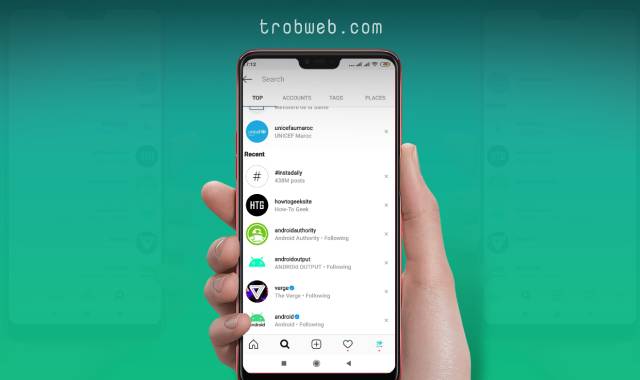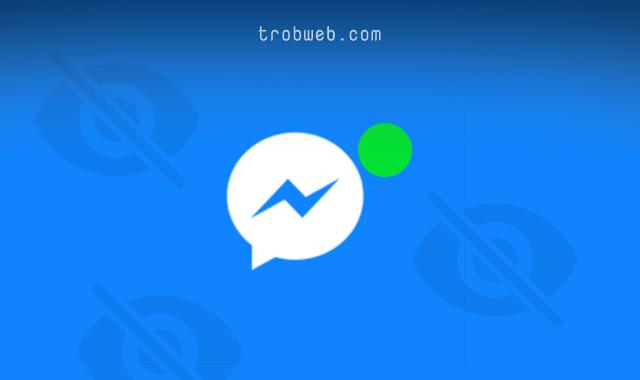Comment supprimer vos recherches sur Facebook
Nous savons également que chaque fois que nous effectuons une recherche à l'aide de la barre de recherche Facebook, votre recherche est enregistrée dans l'historique de recherche, donc si quelqu'un d'autre utilise votre compte Facebook, il peut facilement voir ce que vous recherchez sur Facebook. D'un autre côté, ne vous inquiétez pas de la confidentialité de ce que vous recherchez dans Facebook tant que personne d'autre n'utilise votre compte. Cependant, pour augmenter la confidentialité de votre utilisation de Facebook, il peut être préférable d'effacer régulièrement votre historique de recherche.
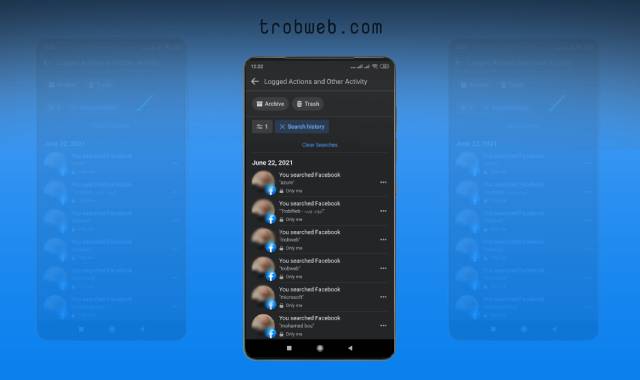
Facebook ne vous donne aucune option pour désactiver l'enregistrement de vos recherches, alors qu'il vous donne la possibilité de supprimer toute recherche que vous avez effectuée de votre historique de recherche, et c'est ce que nous ferons dans ce guide.
Comment supprimer ce que j'ai recherché sur Facebook ?
Si vous souhaitez supprimer l'historique des recherches sur Facebook, suivez les étapes fournies I, je vais vous montrer comment accéder à l'historique des recherches et supprimer chaque recherche une par une ou toutes à la fois.
Effacer l'historique de recherche Facebook sur le Web
Ouvrez-en un Navigateurs Internet, puis connectez-vous à Facebook et connectez-vous à votre compte si vous ne l'avez pas encore fait.
Cliquez sur l'icône en forme de flèche en haut pour afficher une liste d'options. Ensuite, sélectionnez une option Paramètres et confidentialité "Settings & Privacy".
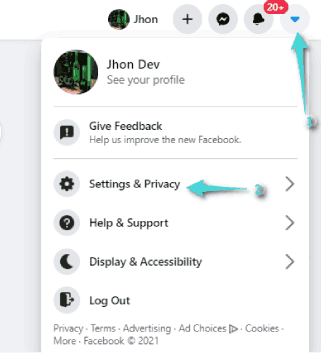
Sous les sous-options qui s'affichent, appuyez sur Historique personnel "Activity Log".
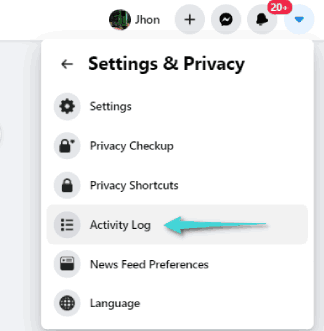
Sous Sections latérales, faites défiler vers le bas et sélectionnez Actions enregistrées et autres activités "Logged actions and other activity". Plusieurs options vous seront présentées dans cette section. Choisir une option Historique des recherches "Search history".
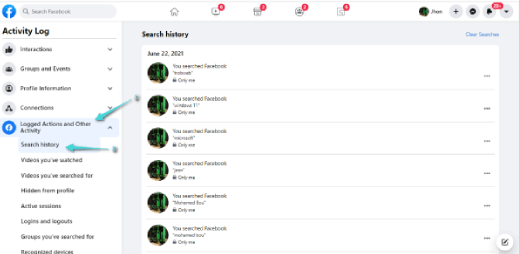
Maintenant, je pense que vous voyez vos recherches Facebook dans l'ordre avec la date. Pour supprimer une recherche particulière individuellement, cliquez sur l'option Trois points à côté, puis appuyez sur le bouton Supprimer "Delete". Une fenêtre s'ouvrira pour confirmer cette action, cliquez à nouveau sur le bouton Supprimer "Delete".
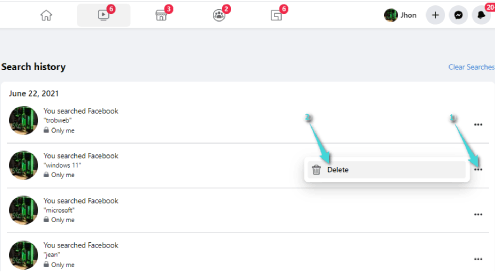
Si vous souhaitez supprimer toutes vos recherches à la fois, cliquez sur Effacer Les Recherches "Clear searches" situé en haut de la liste des recherches enregistrées.
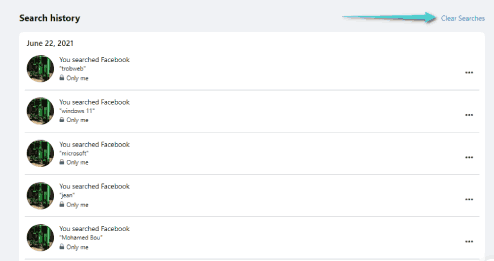
Tout sera immédiatement effacé en une seconde. De plus, lorsque quelqu'un entre dans la barre de recherche ou la section de l'historique des recherches, il les trouvera vides de recherches. Si vous faites attention à la confidentialité de ce que vous recherchez sur Facebook, répétez ce processus de temps en temps en fonction du nombre de recherches que vous effectuez.
De plus, pour renforcer la confidentialité de toutes les activités que vous avez faites sur Facebook, je vous conseille de consulter Comment effacer l'historique des activités sur Facebook.
Effacer l'historique des recherches dans l'application Facebook
Si vous utilisez votre compte Facebook sur l'application mobile, vous devez suivre les étapes ci-dessous.
Ouvrez l'application Facebook puis Connectez-vous à votre compte. Sous l'interface principale, cliquez sur l'option trois barres en haut, faites défiler vers le bas et cliquez sur Paramètres et confidentialité "Settings & Privacy".
Dans le sous-menu, sélectionnez une option Paramètres "Settings".
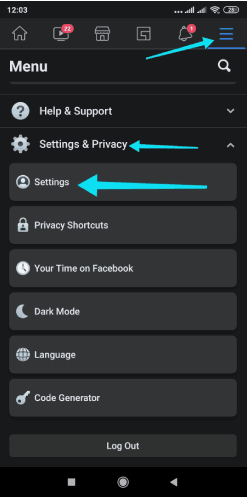
Faites défiler jusqu'à la section Vos informations Facebook et appuyez sur une option Historique personnel "Activity Log".
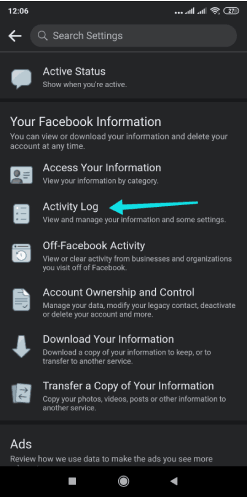
Faites défiler vers le bas et sélectionnez une option Actions enregistrées et autres activités "Logged actions and other activity". Dans cette section, sélectionnez une option Historique des recherches "Search history".
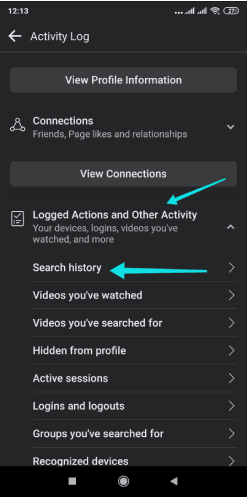
Une liste de toutes vos recherches s'affichera. Vous pouvez effacer une recherche individuelle de votre historique de recherche en cliquant sur Trois points à côté, puis cliquez sur le bouton Supprimer "Delete". Cliquez à nouveau sur le bouton Supprimer dans la fenêtre contextuelle pour confirmer cette action.
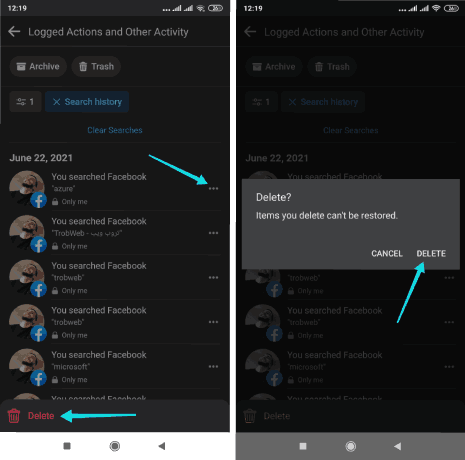
Si vous souhaitez supprimer toutes vos recherches à la fois, cliquez sur le bouton Effacer Les Recherches "Clear searches" situé en haut, il se fera directement. Actualisez la page si vous voyez toujours des recherches après avoir cliqué sur le bouton.
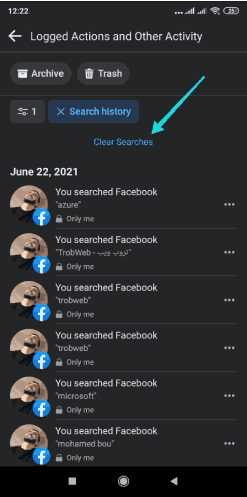
La prochaine fois que quelqu'un utilisera votre compte Facebook, il ne saura pas ce que vous avez recherché. Gardez simplement à l'esprit que chaque recherche que vous effectuez est enregistrée, vous devez donc répéter les étapes après chaque recherche afin de garantir la confidentialité de ce que vous recherchez sur Facebook. De plus, puisque vous êtes soucieux de la confidentialité de vos activités Facebook, notre guide sur . vous aidera également comment masquer les pages que j'aime sur facebook.